- Transfert de fichiers Android
- Comment transférer des fichiers d’Android vers Mac
Comment transférer des fichiers d’Android vers Mac
Transférer des fichiers d’un appareil Android vers un Mac peut être délicat. Comme macOS ne prend pas en charge nativement les systèmes de fichiers Android, les choses ne fonctionnent pas toujours sans accroc. Dans cet article, nous vous montrerons quelques moyens faciles et fiables pour transférer des fichiers d’Android vers Mac, qu’il s’agisse de photos, vidéos, musique, documents, etc. Nous couvrirons les options USB et sans fil pour que vous puissiez choisir la meilleure méthode pour vous.
Je viens d'acheter un Mac et j'essaie maintenant de transférer tous mes fichiers importants et mes photos depuis mon Android. J'ai cherché sur Internet des moyens de transférer, mais je n'ai rien trouvé d'utile qui puisse m'aider. Des idées et suggestions ?— Reddit
Utilisation d'un câble USB
Un câble USB est la solution idéale pour ceux qui préfèrent une connexion rapide et directe. Cependant, en tenant compte des problèmes de compatibilité entre les deux systèmes d’exploitation, vous devez disposer d’une application tierce qui peut faire fonctionner votre connexion USB comme prévu. Dans cette section, nous vous montrerons comment en tirer le meilleur parti.
MacDroid – transférez sans effort des fichiers entre Android et Mac
MacDroid est une application simple et minimaliste qui vous permet de connecter Android à Mac et de transférer sans effort des fichiers entre ces appareils. Elle résout les problèmes de compatibilité habituels en permettant à votre Mac de reconnaître le stockage Android comme un lecteur ordinaire. L’application vous permet de connecter votre appareil Android via USB ou sans fil, selon ce qui fonctionne le mieux pour vous.
Une fois connecté, vous pouvez accéder à votre téléphone ou tablette directement depuis Finder et déplacer des photos, vidéos, musiques et autres fichiers facilement, ainsi que les modifier sur un Mac sans les transférer. MacDroid prend en charge à la fois le stockage interne et les cartes SD, ce qui rend la gestion de toutes vos données facile. Il fonctionne également avec une large gamme d’appareils Android et MTP, pas seulement les téléphones.
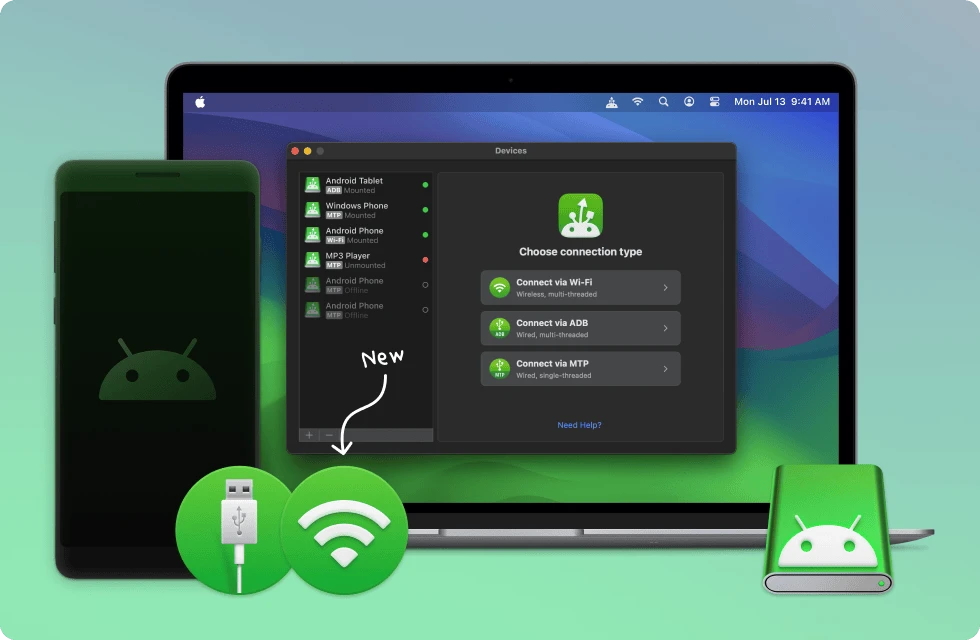
Avantages :
- Fonctionne avec tous les appareils Android
- Livré avec trois modes de connexion
- Fonctionne avec des appareils compatibles MTP
- Permet d'éditer des fichiers Android sur un Mac sans les transférer
Inconvénients :
- La version gratuite permet uniquement le transfert de fichiers de Android à Mac
- La modification des fichiers Android sur Mac nécessite un plan Pro
OS : macOS
Prix : plan gratuit, plan Pro 19,99 $/an, à vie 34,99 $
Comment copier des fichiers d'un téléphone Android vers un Mac via MacDroid
1. Tout d’abord, vous devez vous assurer que vous avez téléchargé et installé MacDroid sur votre Mac.
2. Connectez votre Android à votre Mac à l’aide d’un câble USB.
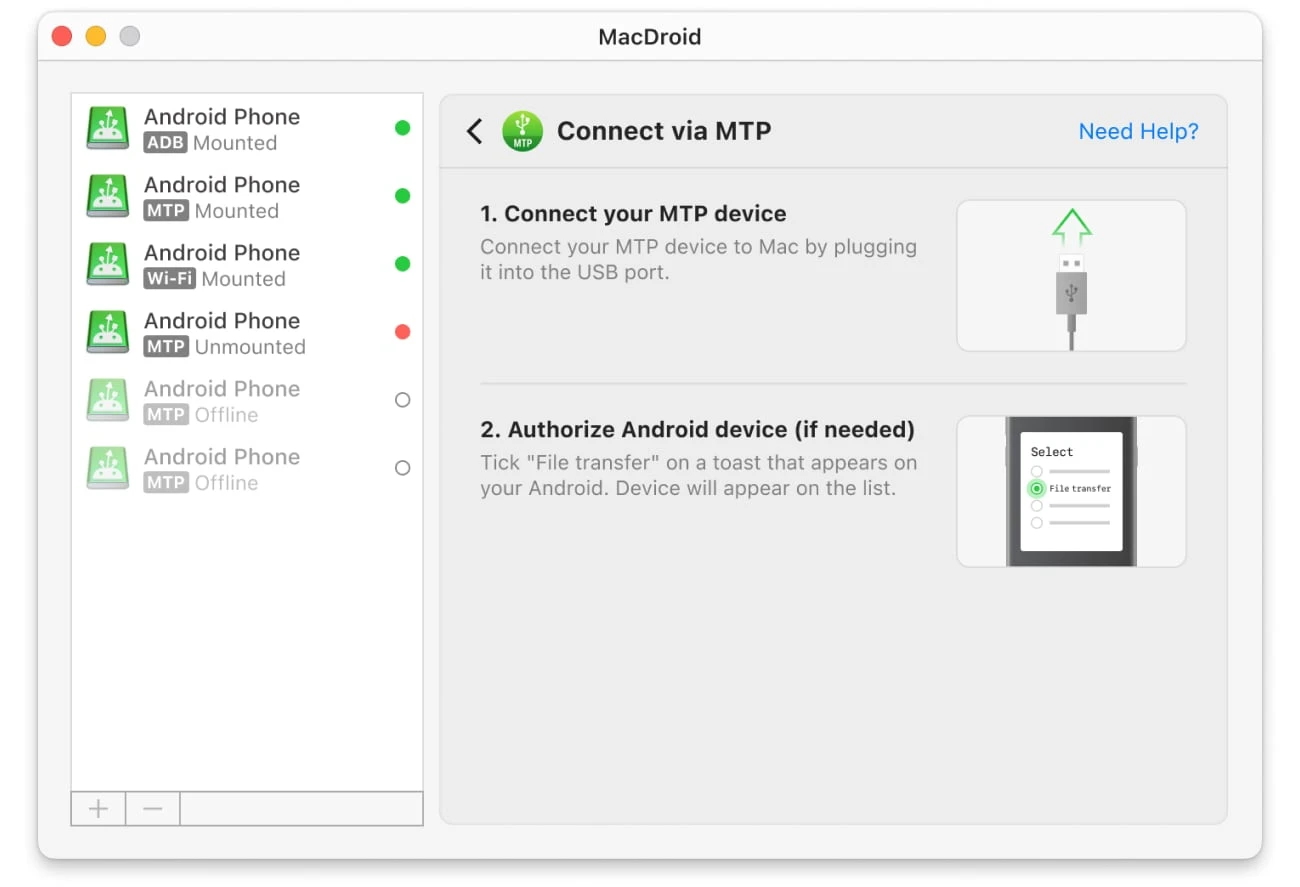
3. Lancez MacDroid et sélectionnez “Se connecter via MTP”.
4. Sur votre appareil Android, sélectionnez l’option « Transfert de fichiers » lorsqu’on vous le demande.
5. Attendez qu’il apparaisse dans la liste des appareils.
6. Lancez Finder. Votre appareil sera connecté en tant que disque externe sur votre Mac. Vous pouvez maintenant commencer à transférer des fichiers.
Commander One – Méthode améliorée pour transférer des fichiers d'Android vers Mac
Commander One est plus qu’un simple outil pour transférer des fichiers d’un téléphone Android à un Mac. C’est un gestionnaire de fichiers polyvalent avec un large éventail de fonctionnalités supportées parmi lesquelles la capacité de travailler avec des appareils Android, MTP, et iOS. L’application vous permet de monter votre appareil Android comme un disque ordinaire et d’effectuer le partage de fichiers de manière rapide et pratique.
Cependant, étant avant tout un gestionnaire de fichiers puissant, l’application peut s’avérer utile pour ceux qui souhaitent avoir une gestion avancée des fichiers. Vous y trouverez un émulateur de Terminal, la possibilité d’afficher les fichiers cachés, la capacité de se connecter à des serveurs distants et des stockages cloud, la possibilité de travailler avec divers formats d’archives, etc.
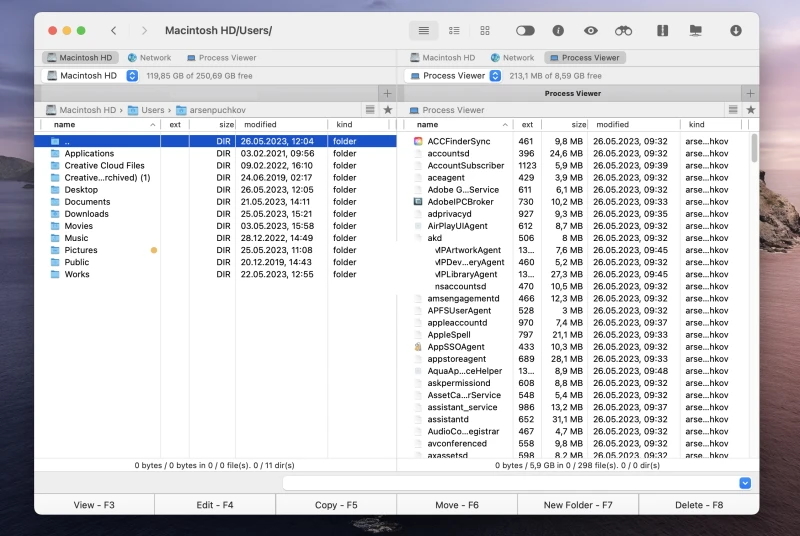
Avantages :
- Interface à deux panneaux
- Livré avec diverses options de personnalisation pour adapter l'interface
- Fonctionne avec les appareils Android, iOS et MTP
- Prise en charge intégrée des serveurs FTP, des services cloud
- Compatible avec de nombreux formats de fichiers
Inconvénients :
- Mise à niveau vers le Pro Pack requise pour obtenir des fonctionnalités avancées
OS : macOS
Prix : gratuit, le pack Pro est à 29,99 $
Comment transférer des fichiers d'Android vers Mac via Commander One
- Téléchargez et installez Commander One sur votre ordinateur.
- Lancez l’application et allez dans Paramètres > Extensions. Ici, vous devez vous assurer que l’option Appareils MTP est activée.
- Maintenant, connectez votre Android à votre Mac via un câble USB.
- Sur votre Android, passez du mode de chargement au mode “Transfert de fichiers” (mode MTP).
- Voilà. Votre appareil est connecté à votre Mac. Vous pouvez maintenant transférer des médias d’Android vers Mac ainsi que d’autres types de fichiers.
Solutions sans fil
Si vous préférez les transferts de fichiers sans câble, il existe plusieurs méthodes à envisager. Celles-ci incluent les services de stockage en nuage ou les applications qui permettent le transfert de fichiers via Wi-Fi. Nous aborderons chacune d’elles pour vous aider à choisir la méthode la plus pratique pour vos besoins.
MacDroid - transfert de fichiers sans fil simplifié
Nous commencerons notre liste avec une application déjà familière pour vous, à savoir MacDroid. Nous l’avons examinée en détail dans la section “Utilisation d’un câble USB” ; cependant, l’application peut également effectuer parfaitement le transfert de fichiers Android via Wi-Fi. Ne tournons pas autour du pot, allons droit au but
Comment partager des fichiers d'Android à Mac sans fil via MacDroid
1. Lancez MacDroid et sélectionnez le mode Wi-Fi en cliquant sur le bouton « Se connecter via Wi-Fi ».
2. Suivez les instructions à l’écran pour activer les options du développeur et activer le mode de débogage USB sur votre appareil.
3. Sur votre Mac, cliquez sur le bouton “Android 11+”.
4. Sur votre appareil Android, allez dans Paramètres > Options pour les développeurs et activez le débogage sans fil.
5. Ouvrez le paramètre « Débogage sans fil » et appuyez sur l’option « Associer l’appareil avec un code QR ». Si votre appareil Android n’a pas de caméra, vous pouvez utiliser l’option de code d’appariement ou l’appariement manuel.
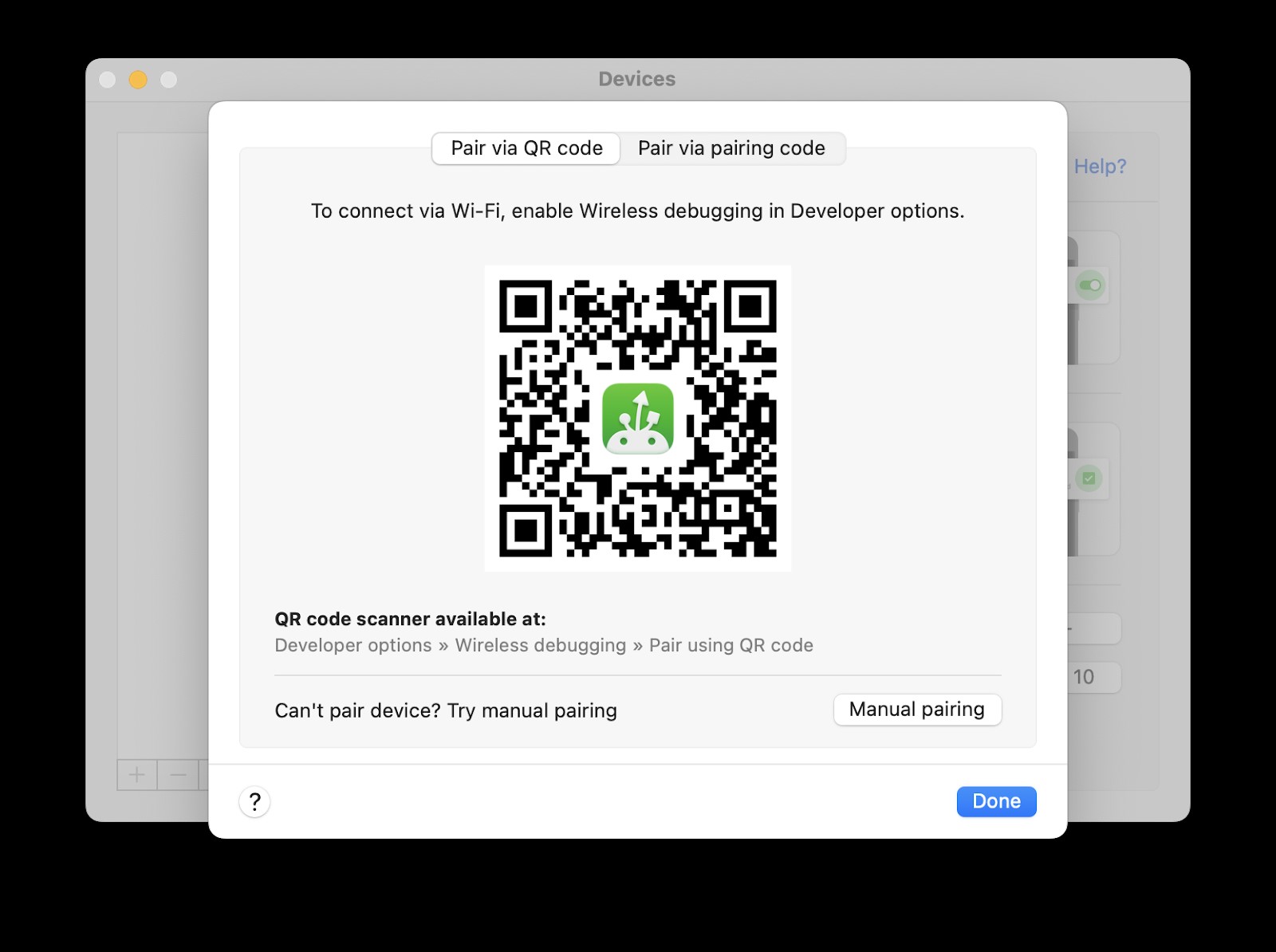
6. Pointez l’appareil photo vers l’écran de votre Mac, où le code QR est affiché. Attendez que l’appareil soit connecté à votre Mac.
7. Une fois connecté, vous pouvez accéder à votre appareil directement depuis le Finder, sélectionner les fichiers nécessaires et les déplacer dans les deux sens.
Si votre appareil Android utilise une version Android jusqu’à 10, consultez notre guide.
Synchronisation des fichiers d'Android vers Mac avec SyncMate
SyncMate est une autre application pratique qui vous permet d’organiser des fichiers entre deux appareils, garantissant que toute modification apportée à un appareil est reflétée sur l’autre. L’application vous permet de synchroniser des éléments tels que les contacts, les calendriers, les photos, la musique, les messages, etc. Ce qui est formidable avec SyncMate, c’est qu’il peut fonctionner sans fil, avec un câble et via Bluetooth.
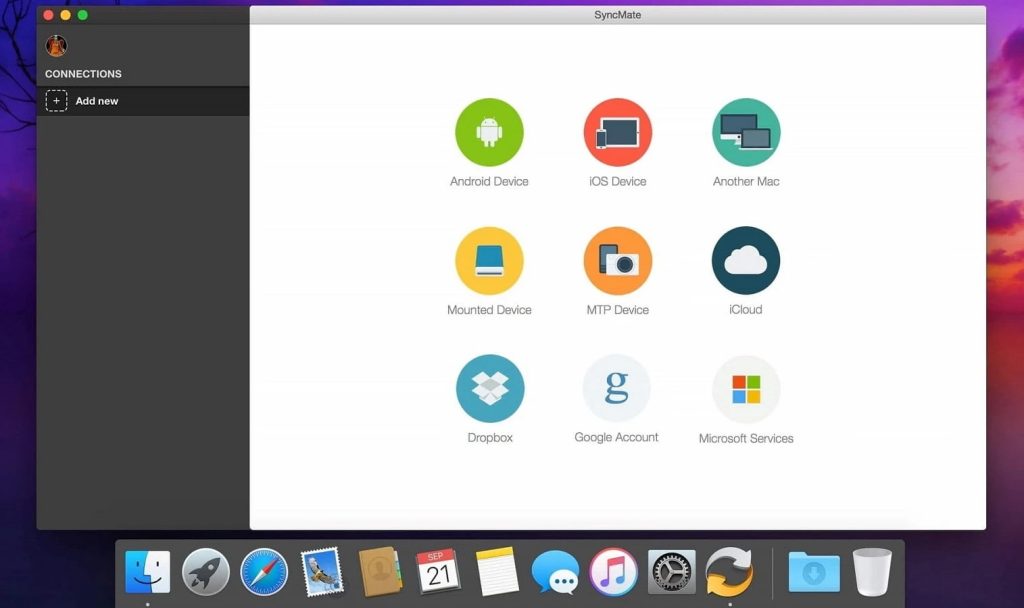
Avantages :
- Fonctionne avec les appareils iOS et Android
- Permet de connecter vos appareils avec un câble USB, via Wi-Fi ou Bluetooth
- Prend en charge tous les types de fichiers
- Synchronisation de fichiers flexible
Inconvénients :
- Les fonctionnalités plus avancées nécessitent la version Expert
Système d’exploitation : macOS
Prix : gratuit, la version Expert commence à partir de 39,95 $
Comment transférer des fichiers d'Android vers Mac sans fil via SyncMate
- Téléchargez et installez SyncMate sur votre MacBook.
- Ouvrez SyncMate > Ajouter nouveau > Appareil Android et choisissez le type de connexion Wi-Fi.
- Scannez le code QR pour télécharger le module SyncMate depuis Internet.
- Ouvrez le module, accordez toutes les autorisations requises et assurez-vous d’avoir coché la case pour permettre la synchronisation sans fil.
- Assurez-vous que votre Mac et Android sont sur le même réseau.
- Poursuivez la connexion dans l’assistant Mac. Android apparaîtra automatiquement dans la liste des appareils.
- Sélectionnez votre Android dans la liste et continuez.
- Sur Android, une demande de connexion apparaîtra ; cliquez sur « Oui, ajouter à la liste ».
- Personnalisez vos paramètres et assurez-vous que votre téléphone se synchronise avec votre Mac chaque fois qu’ils sont à portée l’un de l’autre.
Google Drive - Une façon simple de partager des fichiers
Google Drive est l’un des moyens les plus populaires de transférer des fichiers. C’est gratuit (seulement 15 Go de stockage) et utilise le stockage en nuage au lieu d’utiliser un câble USB pour transférer des fichiers vers un Mac depuis des appareils Android. Cela présente certainement des avantages, surtout lorsqu’il s’agit de déplacer des fichiers plus petits et de la possibilité d’accéder aux fichiers depuis n’importe quel appareil, mais ce n’est pas idéal pour transférer des dossiers entiers ou des fichiers plus volumineux.
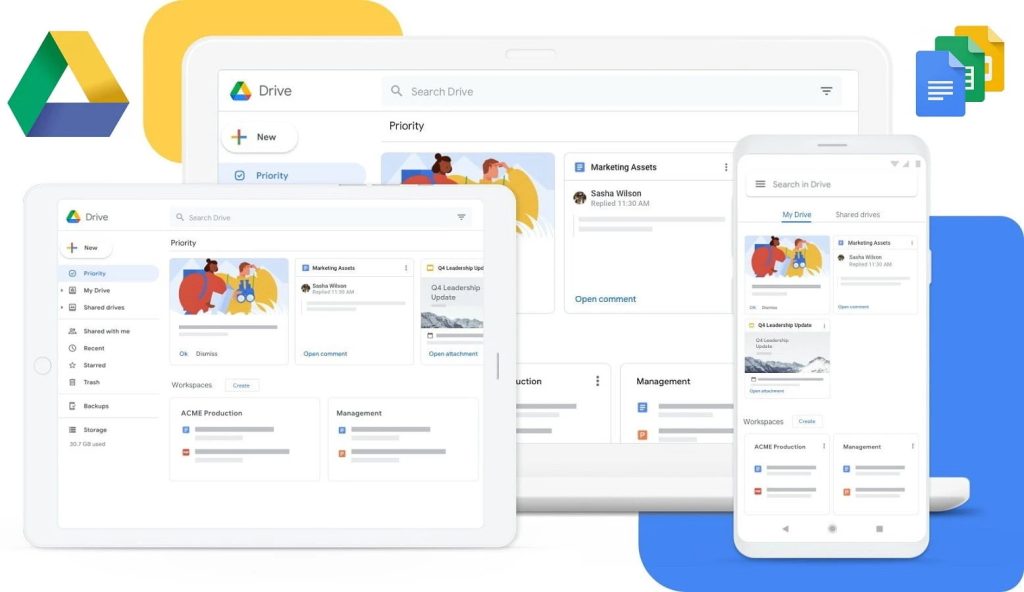
Avantages :
- Pas de câble USB nécessaire
- Facile à configurer
- Espace de stockage gratuit jusqu'à 15 Go
- Accès instantané à vos fichiers depuis n'importe quel appareil
Inconvénients :
- Livré avec des limites de téléchargement
- Pas un moyen sûr de stocker des informations sensibles
- Pour stocker une très grande quantité de données, des Go supplémentaires sont nécessaires.
Comment transférer des fichiers de Mac à Android avec Google Drive
Sur votre appareil Android :
- Vous devez d’abord vous assurer que vous avez un compte. Si vous utilisez un système tel que Google Mail, vous aurez automatiquement un compte Google Drive.
- Ouvrez l’application Google Drive. Appuyez sur le bouton « + » pour ajouter de nouveaux fichiers, puis appuyez sur « Télécharger ». Localisez les photos, vidéos ou autres fichiers que vous souhaitez télécharger depuis votre appareil.
- Sinon, localisez le fichier que vous souhaitez télécharger, appuyez sur partager et choisissez Google Drive parmi les options disponibles.
- Attendez la fin du téléchargement.
Sur Mac :
- Ouvrez drive.google.com dans le navigateur.
- Localisez les vidéos que vous avez téléchargées et faites-les glisser vers votre disque local (ou faites un clic droit dessus et cliquez sur « Télécharger »).
Conclusion
Nous espérons que vous trouverez notre guide sur le transfert de fichiers d’Android vers Mac assez informatif. Comme vous pouvez le voir, il existe plusieurs façons de transférer des fichiers entre les appareils, chacune avec ses propres avantages. Nous recommandons avec confiance MacDroid comme la solution idéale. L’application a une interface conviviale, prend en charge les connexions filaires et sans fil, et fonctionne avec une grande variété d’appareils Android ainsi qu’avec ceux compatibles MTP.
